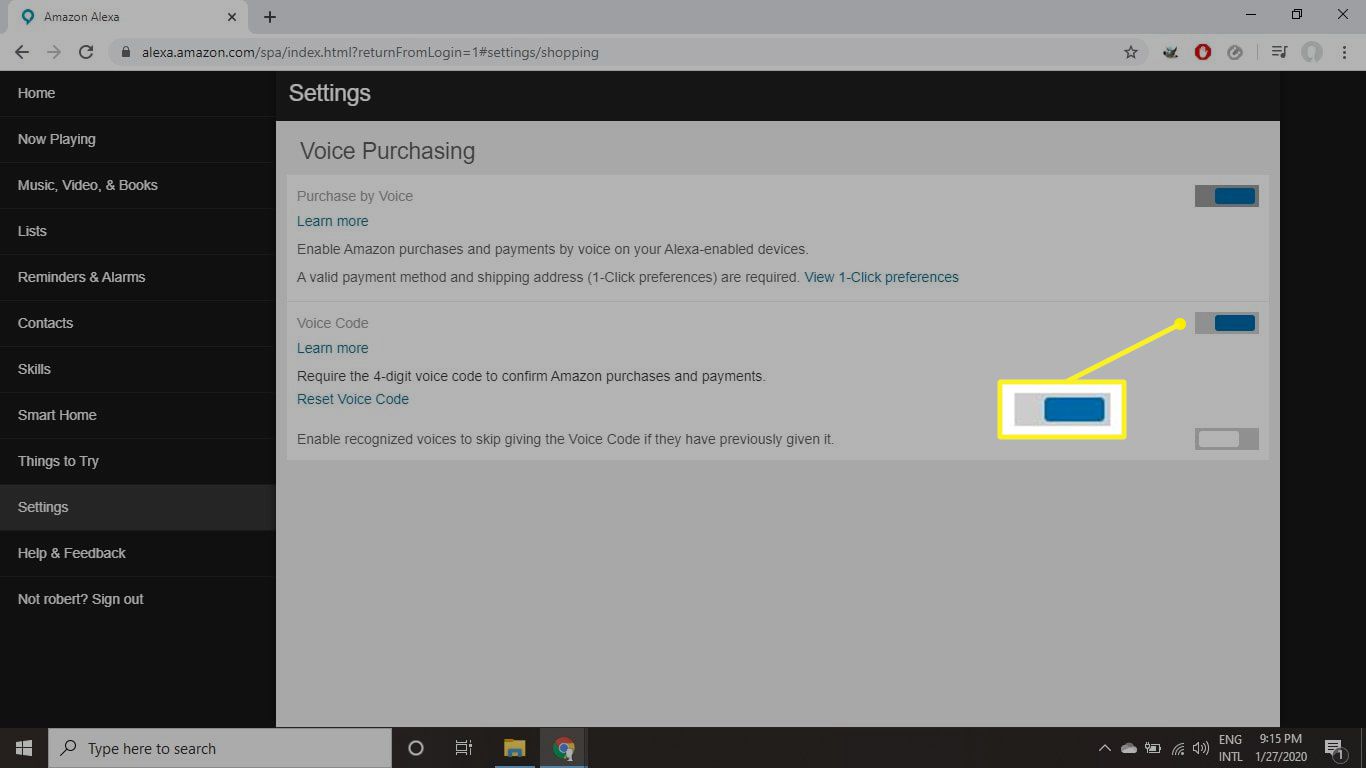Amazon heeft het gemakkelijk gemaakt om te winkelen door spraakopdrachten te geven aan de Amazon Echo, Echo Show, Fire TV en andere Alexa-apparaten. Als u niet wilt dat uw kinderen of iemand anders dingen kopen zonder uw toestemming, moet u weten hoe u aankopen op Alexa kunt uitschakelen. De informatie in dit artikel is van toepassing op alle Amazon Alexa-compatibele apparaten.
Waarom Alexa Voice Purchasing uitschakelen?
Je kunt liedjes, films, games, apps en letterlijk alles in de Amazon-winkel kopen met een eenvoudig verzoek aan Alexa. Alexa luistert altijd naar je volgende commando en sommige klanten hebben gemeld dat Alexa items aan hun winkelwagentje heeft toegevoegd nadat ze een gesprek of tv hadden afgeluisterd. Alexa vraagt je altijd om transacties te bevestigen, dus onbedoelde aankopen zijn onwaarschijnlijk. Als u echter kinderen heeft, kunnen zij gemakkelijk aankopen doen zonder uw medeweten. Overweeg op zijn minst een pincode in te stellen om spraakaankopen te autoriseren. Als je spraakaankopen uitschakelt, kun je nog steeds items aan je winkelwagentje toevoegen met spraakopdrachten, maar je moet de transactie op de Amazon-website voltooien.
Hoe spraakaankopen in Alexa uit te schakelen
Winkelen op Alexa-apparaten uitschakelen met de Alexa-app voor iOS-, Android- of Fire-tablets:
-
Start de Alexa-app en tik op de Menu pictogram in de linkerbovenhoek.
-
Kraan Instellingen.
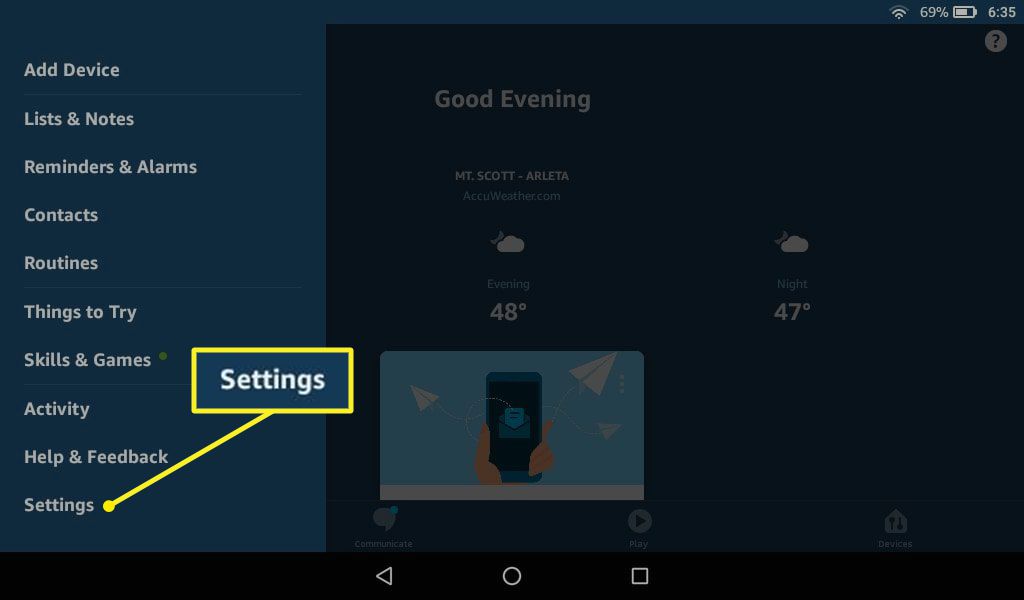
-
Kraan Account Instellingen.
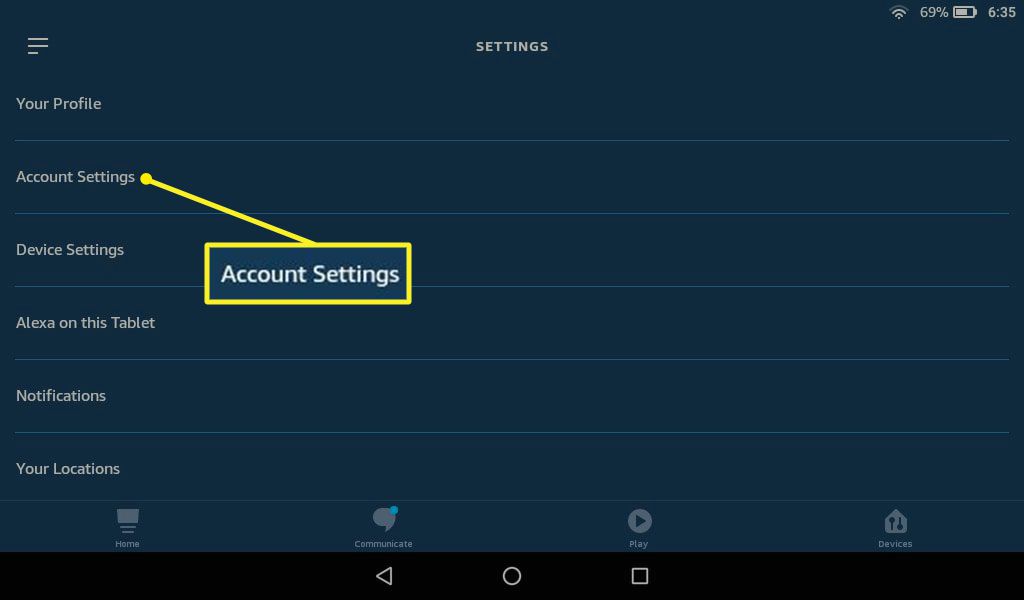
-
Kraan Spraakaankopen.
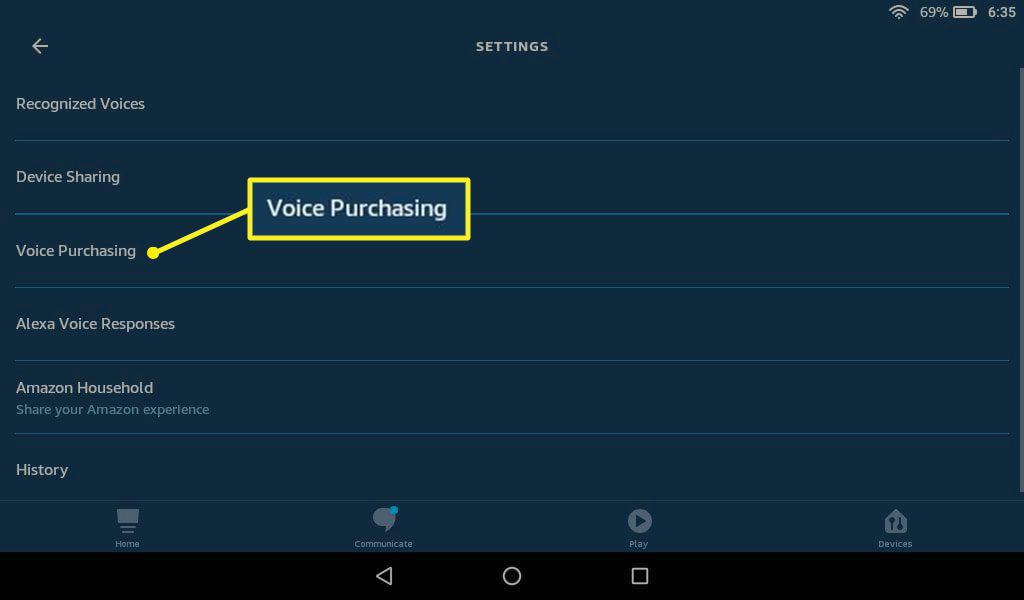
-
Tik op de schakelaar naast Aankoop via spraak om deze in de uit-stand te zetten. De schakelaar verandert van blauw in grijs wanneer spraakaankopen is uitgeschakeld.
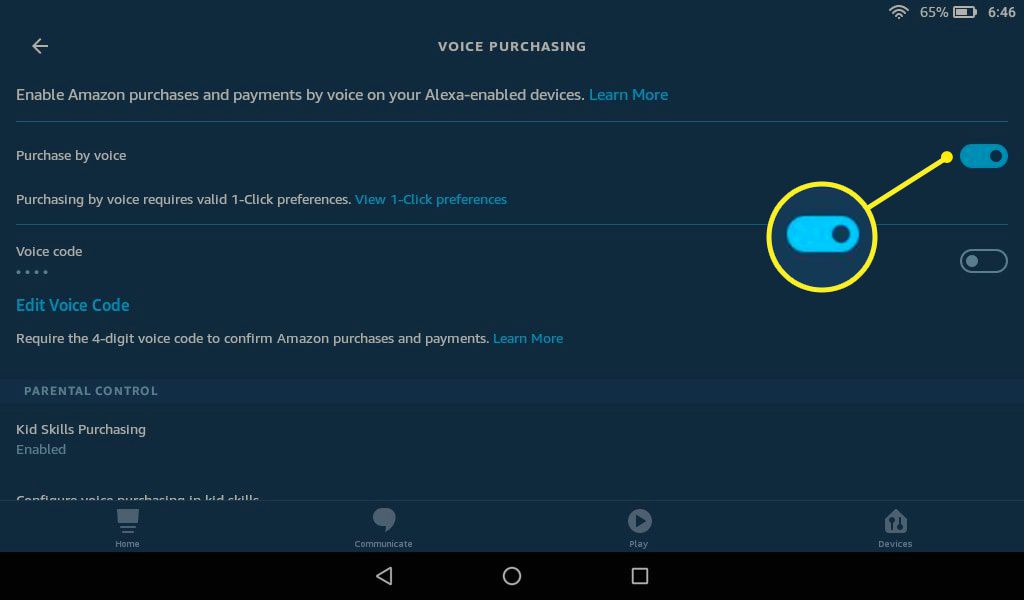
Tik op de schakelaar naast Spraakcode om een pincode te maken die moet worden uitgesproken om spraakaankopen te autoriseren.
Opties voor spraakaankopen zijn accountspecifiek, niet apparaatspecifiek. Als je meerdere apparaten in huis hebt, moet je de instellingen voor alle gekoppelde Amazon-accounts wijzigen.
Spraakaankopen op Alexa uitschakelen in een webbrowser
U kunt spraakaankopen ook uitschakelen via de Amazon Alexa-website:
-
Ga naar alexa.amazon.com en log in op je Amazon-account.
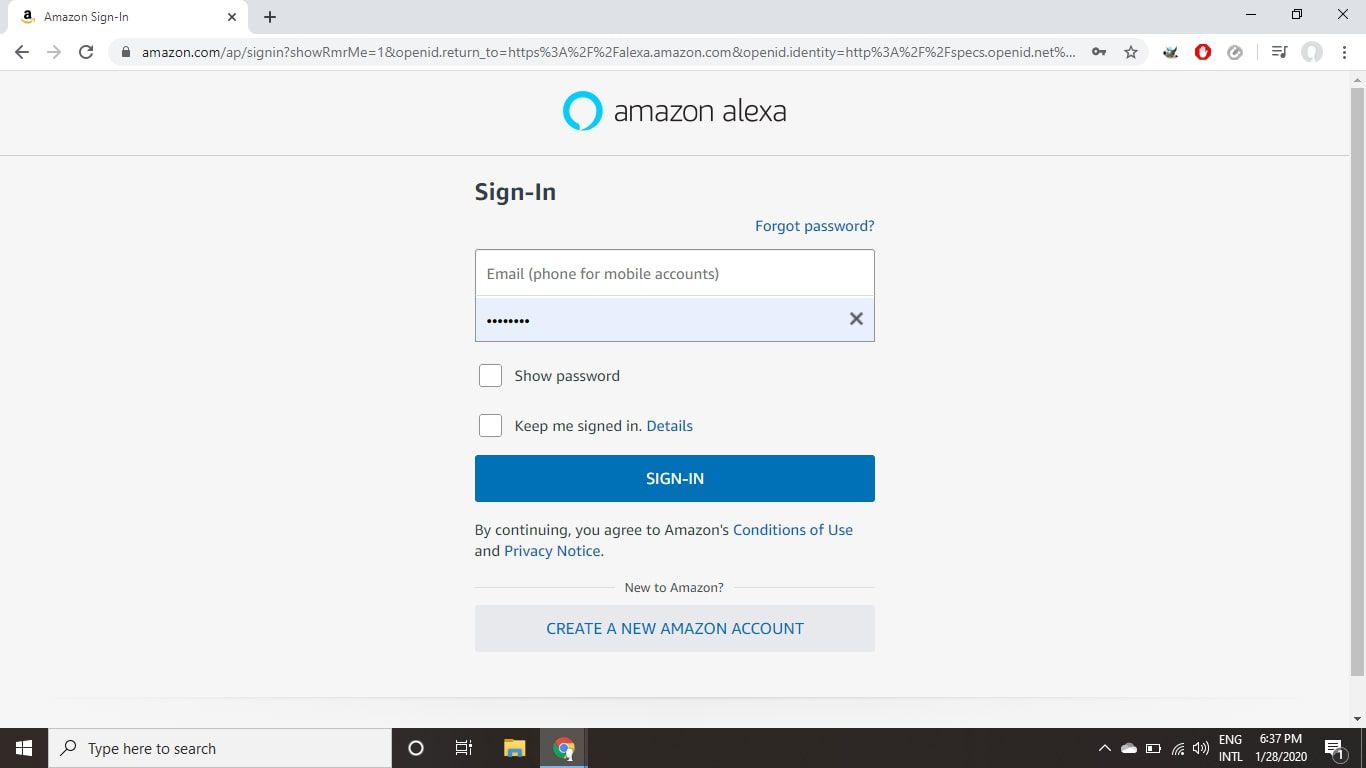
-
Selecteer Instellingen in het linkerpaneel.
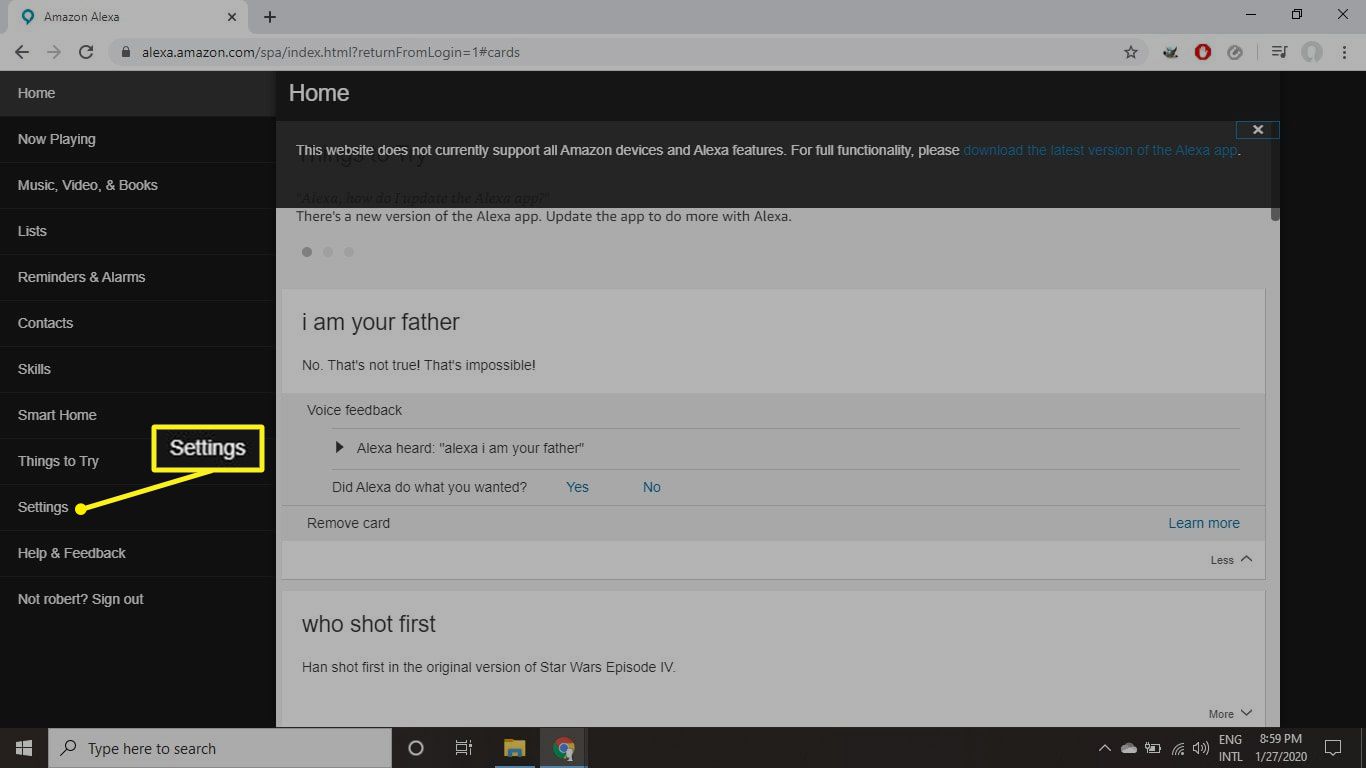
-
Selecteer Spraakaankopen in de Alexa-account sectie.
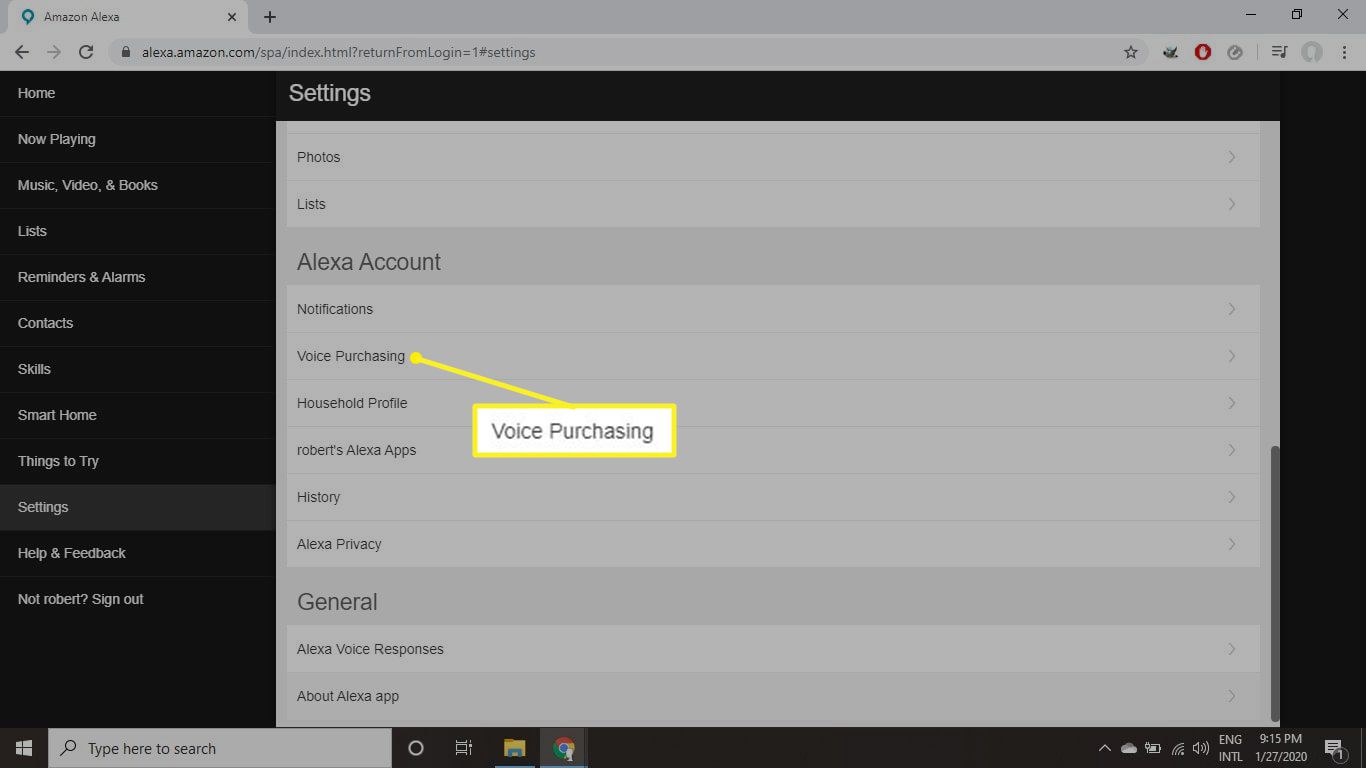
-
Selecteer de schakelaar naast Aankoop via spraak om deze in de uit-stand te zetten. De schakelaar verandert van blauw in grijs wanneer spraakaankopen is uitgeschakeld.
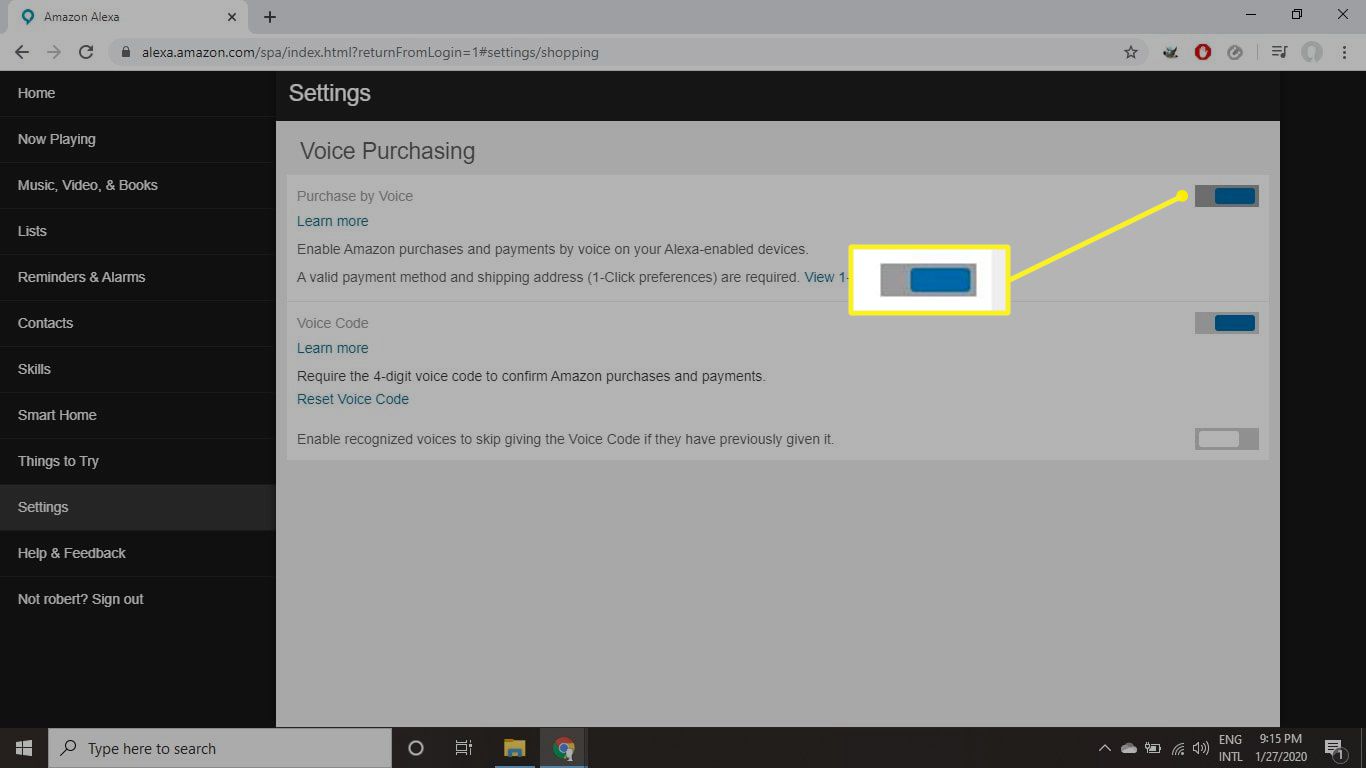
Selecteer de schakelaar naast Spraakcode om een pincode te maken die moet worden uitgesproken om spraakaankopen te autoriseren.
Een pincode instellen voor Alexa Voice-aankopen
Als je voice shopping niet helemaal wilt uitschakelen, is het mogelijk om een viercijferige code te vragen om Alexa-aankopen te autoriseren: Spraakcodes zijn accountspecifiek, niet apparaatspecifiek. Als je meerdere apparaten in huis hebt, moet je verschillende codes maken voor elk gekoppeld Amazon-account.
-
Ga naar alexa.amazon.com in een webbrowser en log in op je Amazon-account.
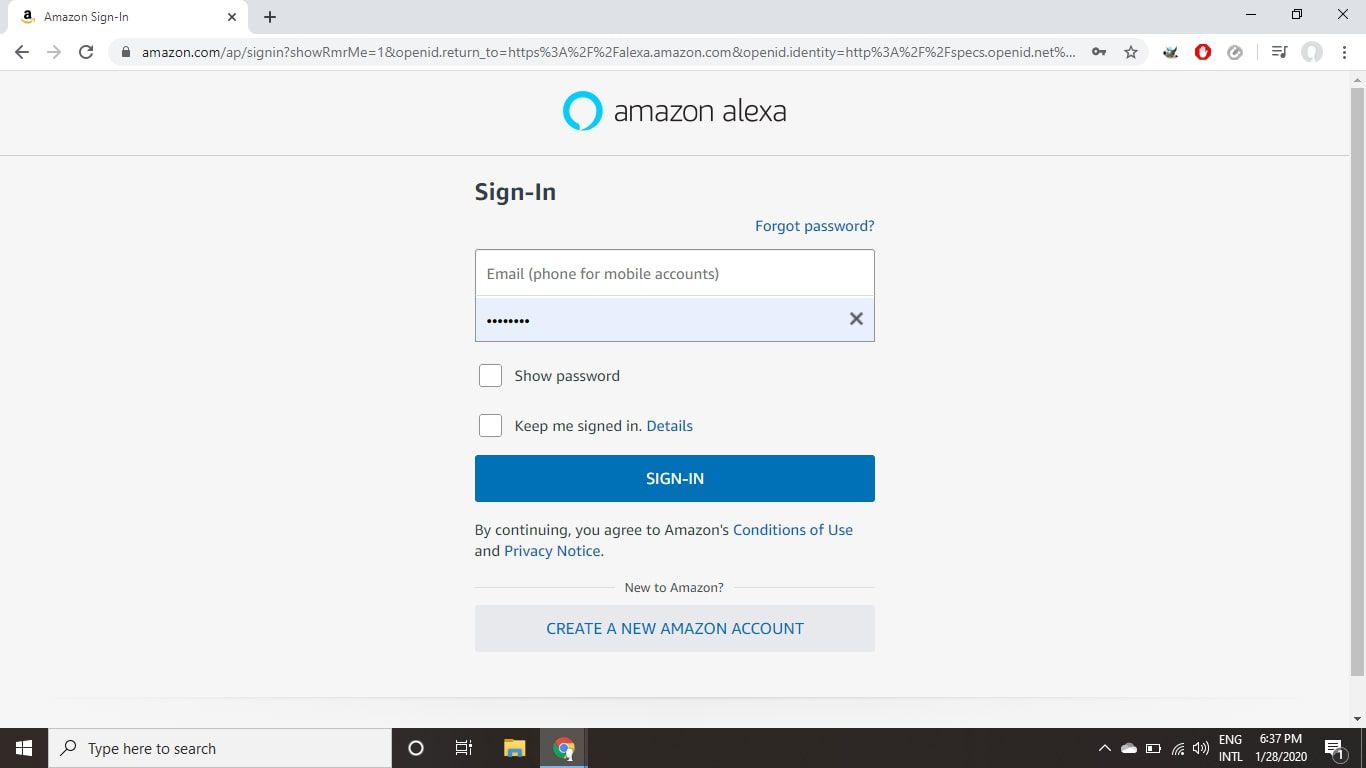
-
Selecteer Instellingen in het linkerpaneel.
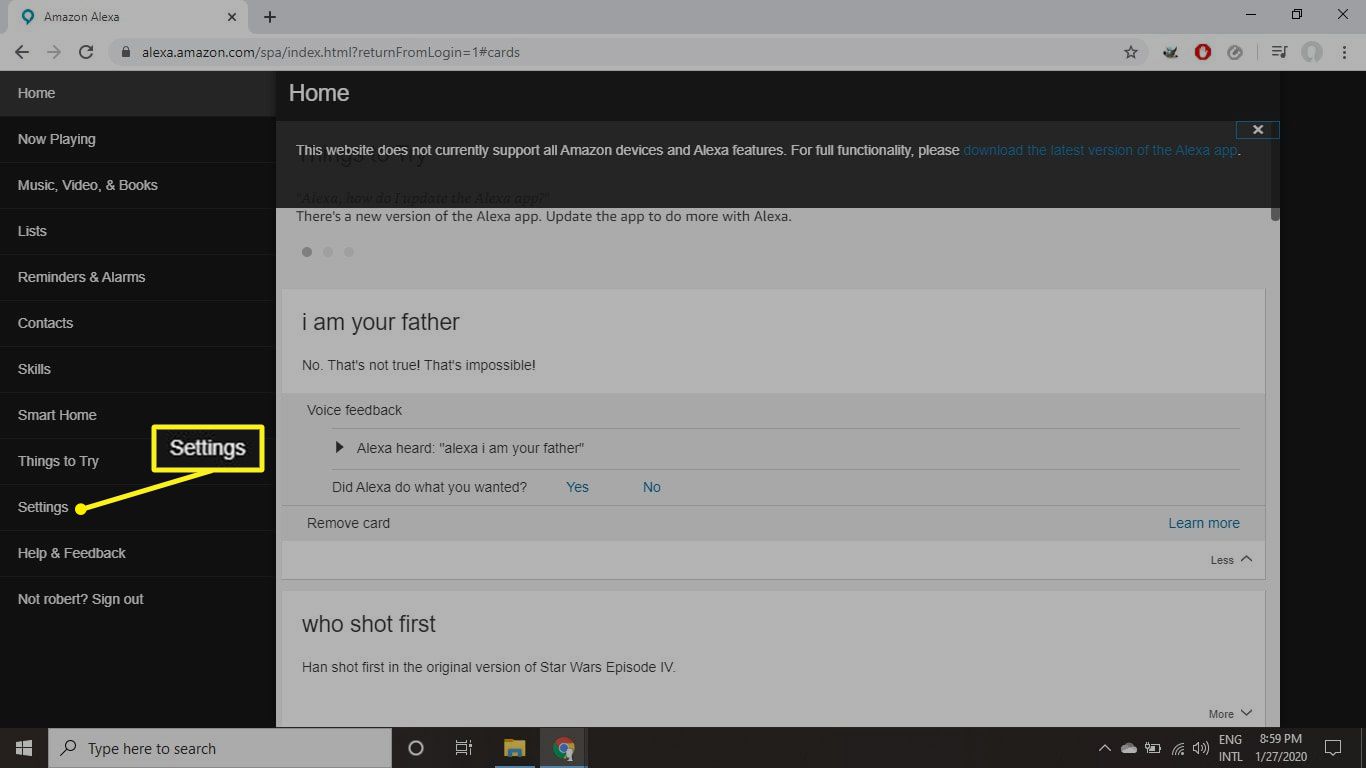
-
Selecteer Spraakaankopen.
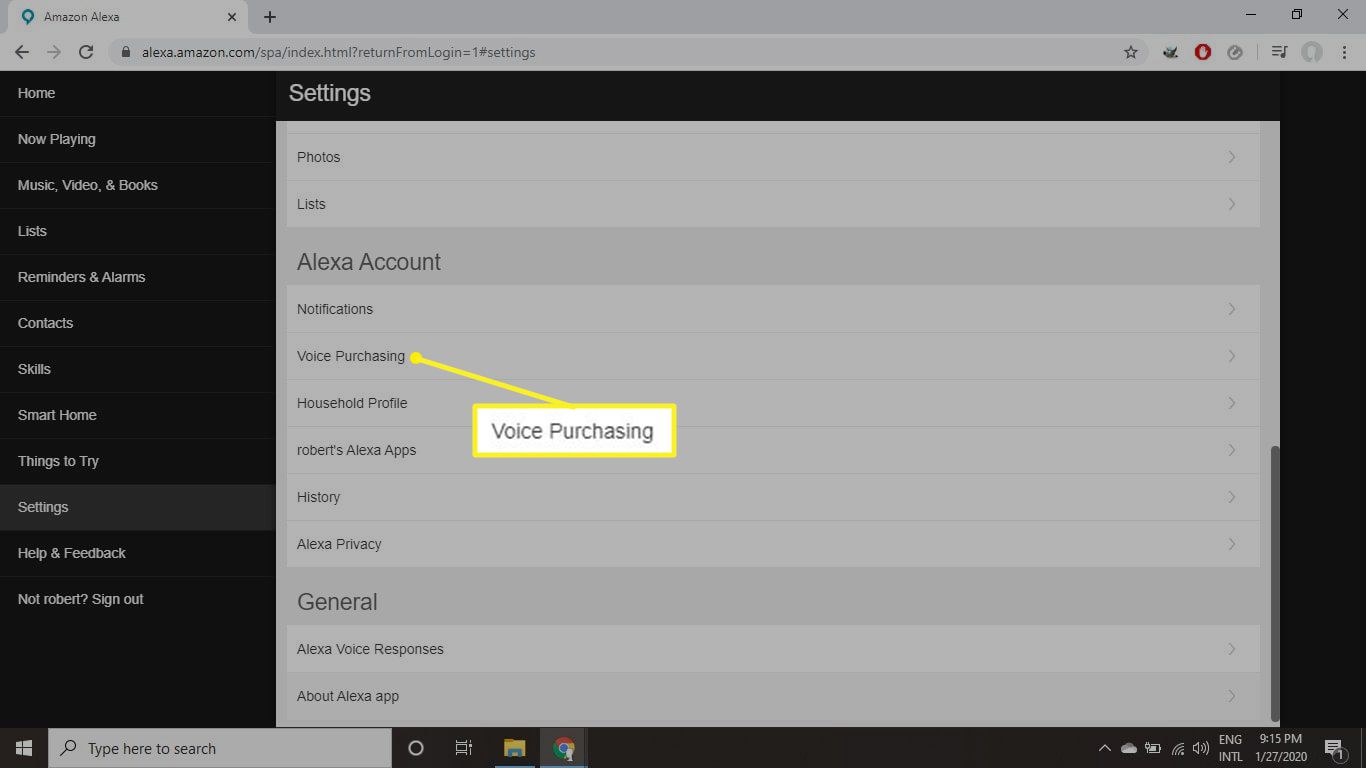
-
Selecteer de schakelaar naast Spraakcode om hem in staat te stellen deze in de aan-positie te zetten. De volgende keer dat u een aankoop probeert te doen, zal Alexa om uw spraakcode vragen. Optioneel kunt u de schakelaar naast Schakel herkende stem in om het geven van de stemcode over te slaan als ze deze eerder hebben gegeven.